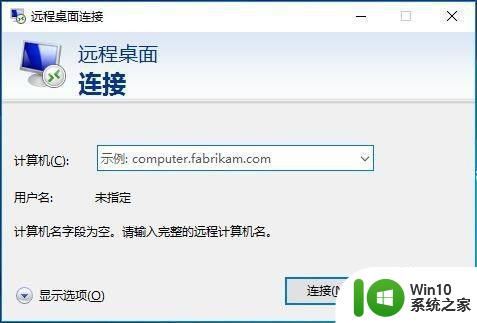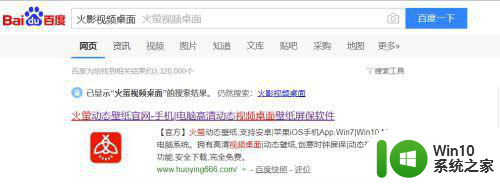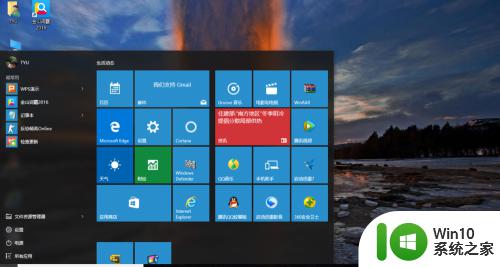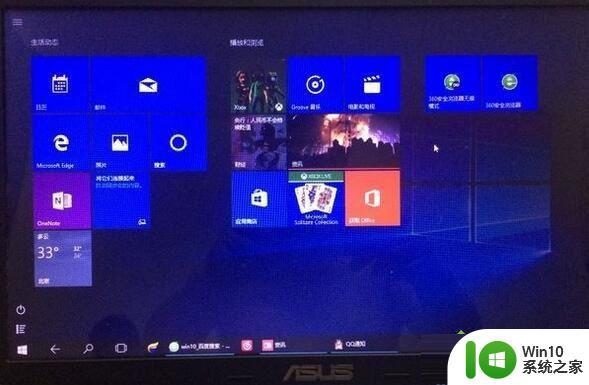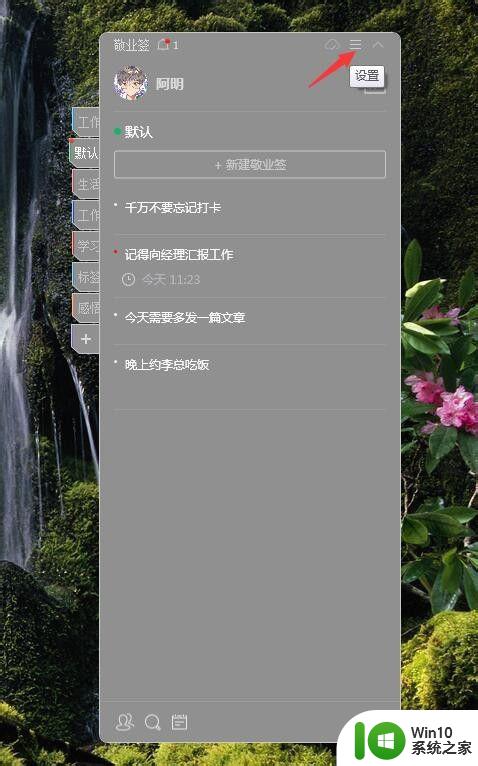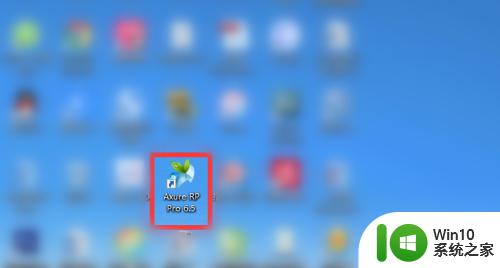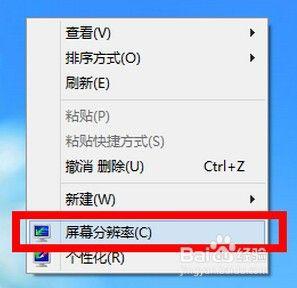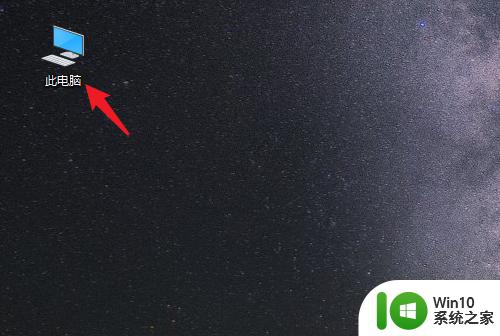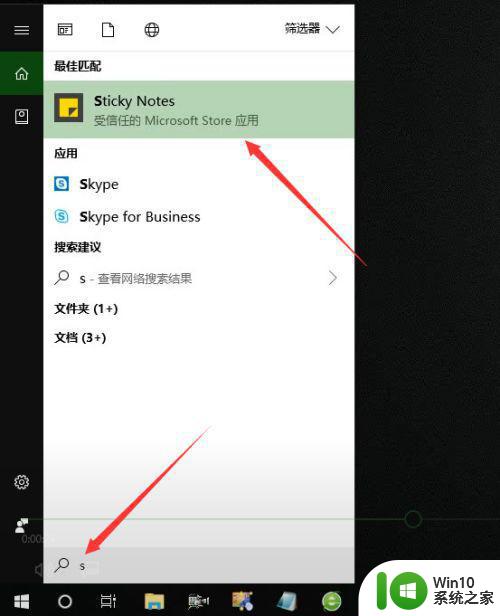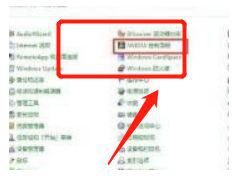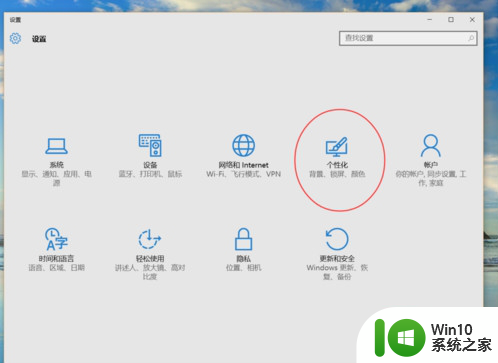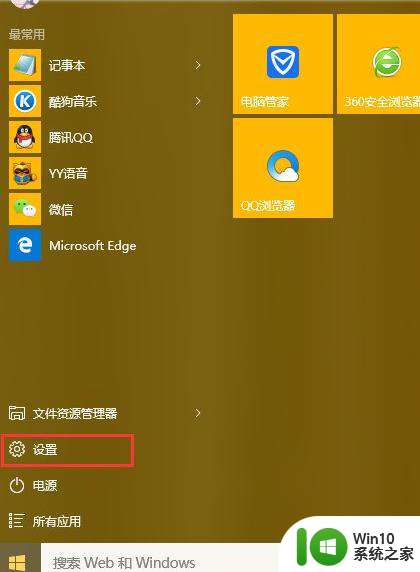win10系统将重要设置应用到桌面的方法 win10系统如何将桌面设置保存为重要设置
更新时间:2023-08-22 13:52:21作者:yang
win10系统将重要设置应用到桌面的方法,随着Win10系统的普及,用户们对于如何将重要设置应用到桌面的方法以及如何将桌面设置保存为重要设置产生了浓厚的兴趣,Win10系统提供了便捷的操作步骤,让用户可以轻松地将个人化设置应用到桌面,从而提升操作的便利性和舒适度。通过简单的几步操作,用户可以将自己喜欢的背景图片、桌面图标以及其他个性化设置保存为重要设置,方便随时切换和使用。本文将详细介绍Win10系统如何实现这一功能,并帮助用户更好地利用桌面设置,提升系统使用体验。
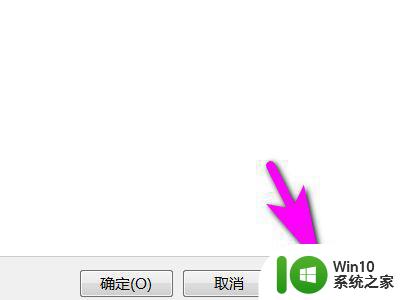
详细步骤如下:
1、首先点击电脑桌面中的计算机。
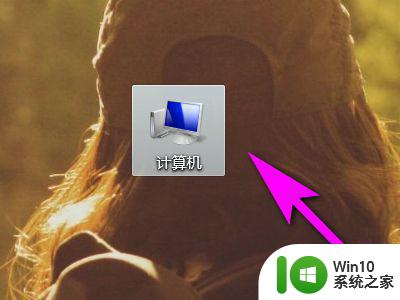
2、然后点击打开控制面板。
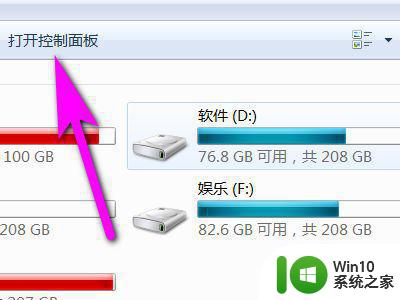
3、接着点击个性化。
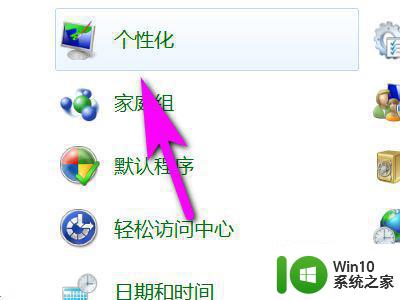
4、然后点击轻松访问中心。
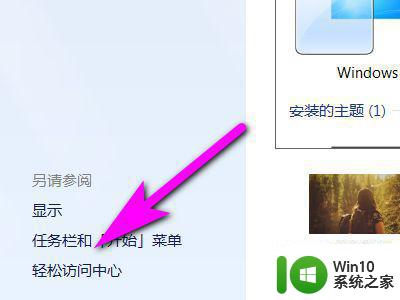
5、接着点击更改管理设置。
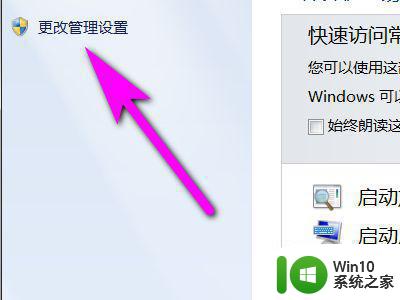
6、然后勾选将所有设置应用于登录桌面。
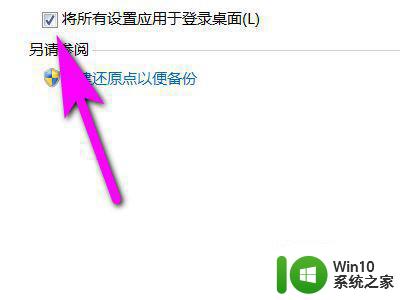
7、最后点击应用就可以了。
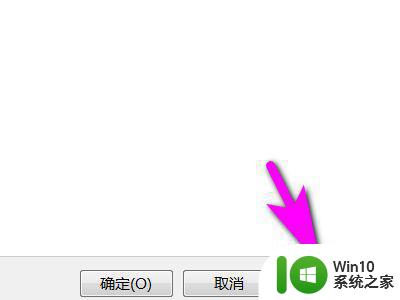
以上就是将Win10系统的重要设置应用到桌面的方法,希望本文介绍的步骤能够帮助到遇到同样问题的用户进行修复。